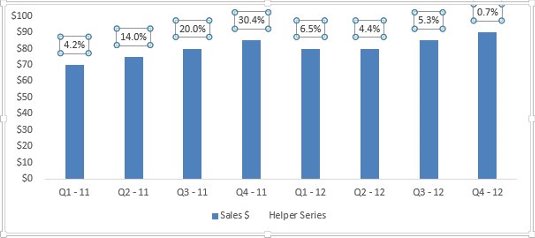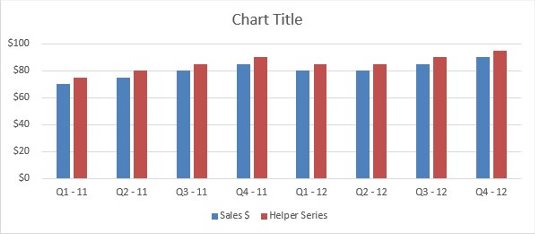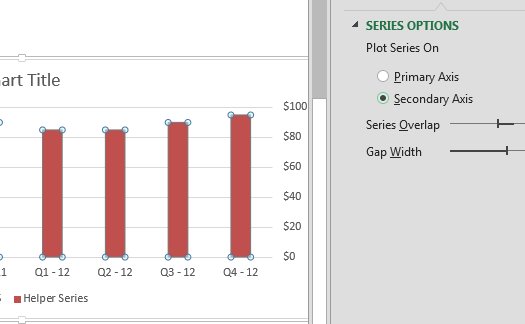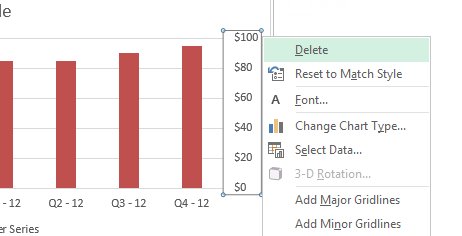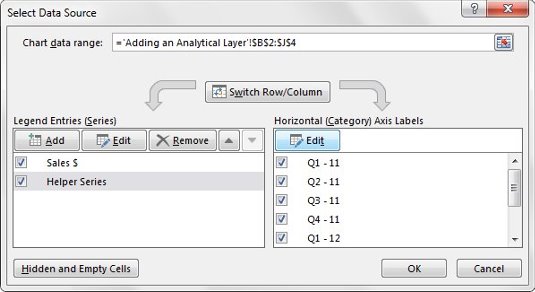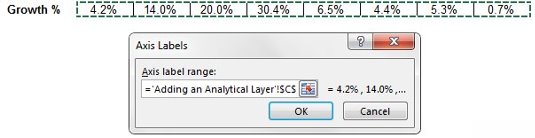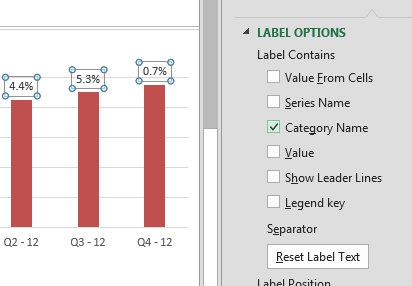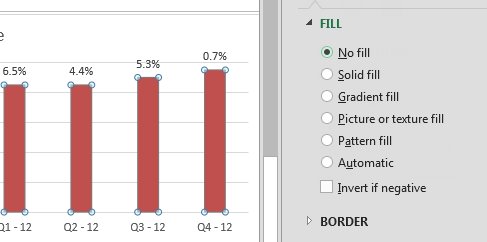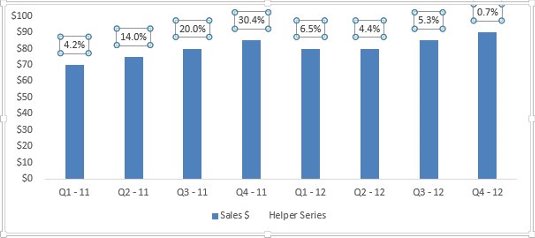Det er ikke uvanlig å bli bedt om å legge til ytterligere analyse til visualiseringen din som vanligvis ikke er plottet på et Excel-diagram. For eksempel viser dette diagrammet salg for hvert kvartal, men klienten din vil kanskje også se prosentvis vekst i de samme kvartalene.

De fleste Excel-analytikere oppfyller dette behovet med faktiske tekstbokser. Selv om denne løsningen fungerer, er det et problem: Ettersom de underliggende dataene endres, gjenspeiler ikke tekstboksene de nye dataene. I tillegg er plassering av tekstboks statisk. Så ettersom diagramkolonnene vokser og krymper, flyttes ikke tekstboksene opp eller ned med kolonnene.
I stedet for å bruke uavhengige tekstbokser, er en bedre løsning å gjøre det ekstra analyselaget til en del av selve visualiseringen. I dette tilfellet kan vi inkludere den ekstra vekstprosentanalysen i diagrammet. Dette er hvordan:
Legg til en hjelpeserie ved å bruke formler som i hovedsak legger til noen få punkter til de faktiske dataene du kartlegger.
Tanken her er å ha hjelpeserien litt større enn de faktiske dataene, slik at etikettene for hjelpeserien havner over serien for de faktiske dataene.

Opprett et nytt kolonnediagram ved å bruke både de faktiske dataene og den nyopprettede hjelpeserien.
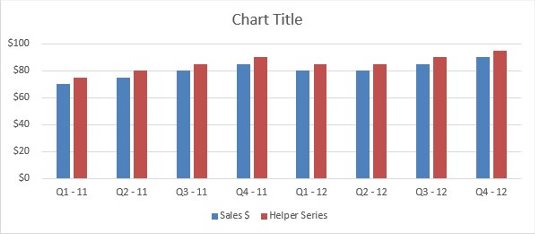
Høyreklikk på hjelpeserien, velg Formater serie, og velg deretter å plassere serien på en sekundær akse.
Hvis du flytter hjelpeserien til sekundæraksen, kan du gi den sine egne etiketter.
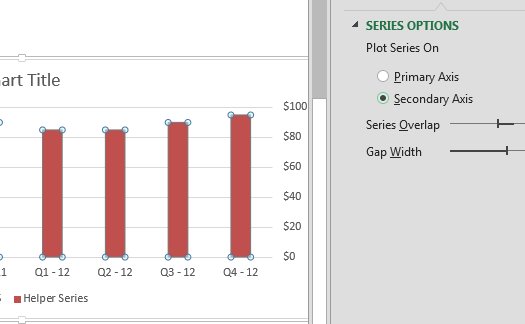
Høyreklikk på sekundærakseetikettene og velg Slett.
Du vil ikke at disse falske tallene skal vises.
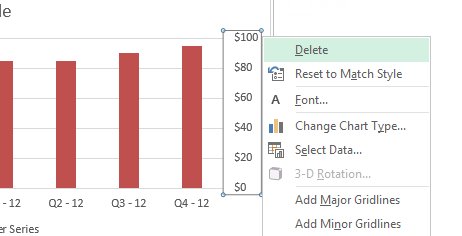
Høyreklikk på hjelpeserien og velg alternativet Velg data.
I dialogboksen Velg datakilde, klikk på Helper Series-oppføringen og klikk deretter på Rediger-knappen.
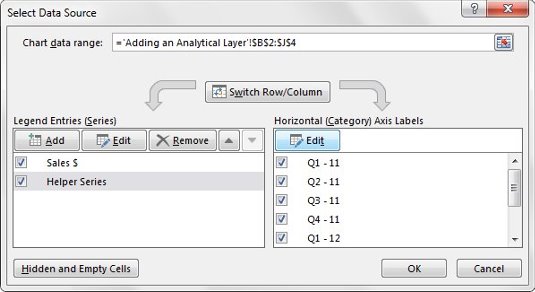
Rediger Kategorietiketter-inngangen for å peke på cellene som inneholder kategorietikettene for hjelpeserien din. Dette er etikettene som faktisk vises på diagrammet. I dette tilfellet vil kategorietikettene være vekstprosentene for hvert respektive kvartal.
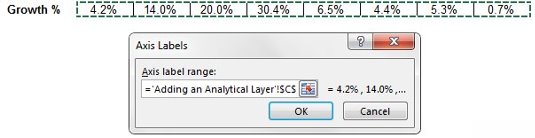
Høyreklikk på hjelpeserien og velg Legg til dataetiketter.
Høyreklikk de nylig lagt til dataetikettene og velg Formater dataetiketter.
Velg å vise bare kategorinavnet som dataetiketter.
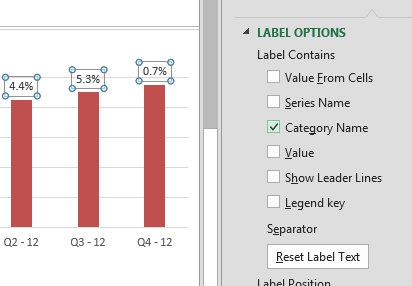
Høyreklikk på hjelpeserien og velg Formater dataserie.
I Fyll-alternativene klikker du Ingen fyll. Dette vil sikre at hjelpeserien er usynlig.
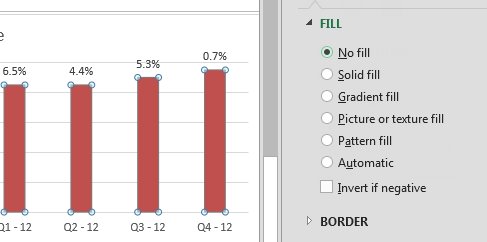
Der har du det. Din ekstra analyse er nå integrert i diagrammet. Fordi vekstprosentene er en del av diagrammet (ikke bare tekstbokser), vil vekstprosentetikettene holde tritt med endringer i diagrammet. Dette sikrer at den ekstra analysen alltid vil forbli med dataene.